Estás al comienzo de tu viaje en el mundo de Linux y te preguntas cómo puedes manejar efectivamente archivos y carpetas? En esta guía, aprenderás cómo copiar, mover y renombrar archivos y carpetas. Estos comandos básicos te ayudarán a dominar el trabajo en la terminal y aumentar tu eficiencia. Vamos a sumergirnos directamente en la acción y conocer los comandos más importantes.
Principales conclusiones
- Comprenderás mejor los comandos básicos de Linux CP (Copy) y MV (Move).
- Aprenderás a copiar, mover y renombrar archivos y carpetas de manera eficiente.
- Se explicará el uso de comodines y opciones para ajustar los comandos.
Crear y preparar archivos y carpetas
Antes de comenzar a copiar y mover, deberías asegurarte de que tienes los archivos y carpetas necesarios disponibles. Primero, crea una carpeta para organizar los archivos que vas a editar. Esto se hace con el comando mkdir. Puedes crear una nueva carpeta con el siguiente comando:
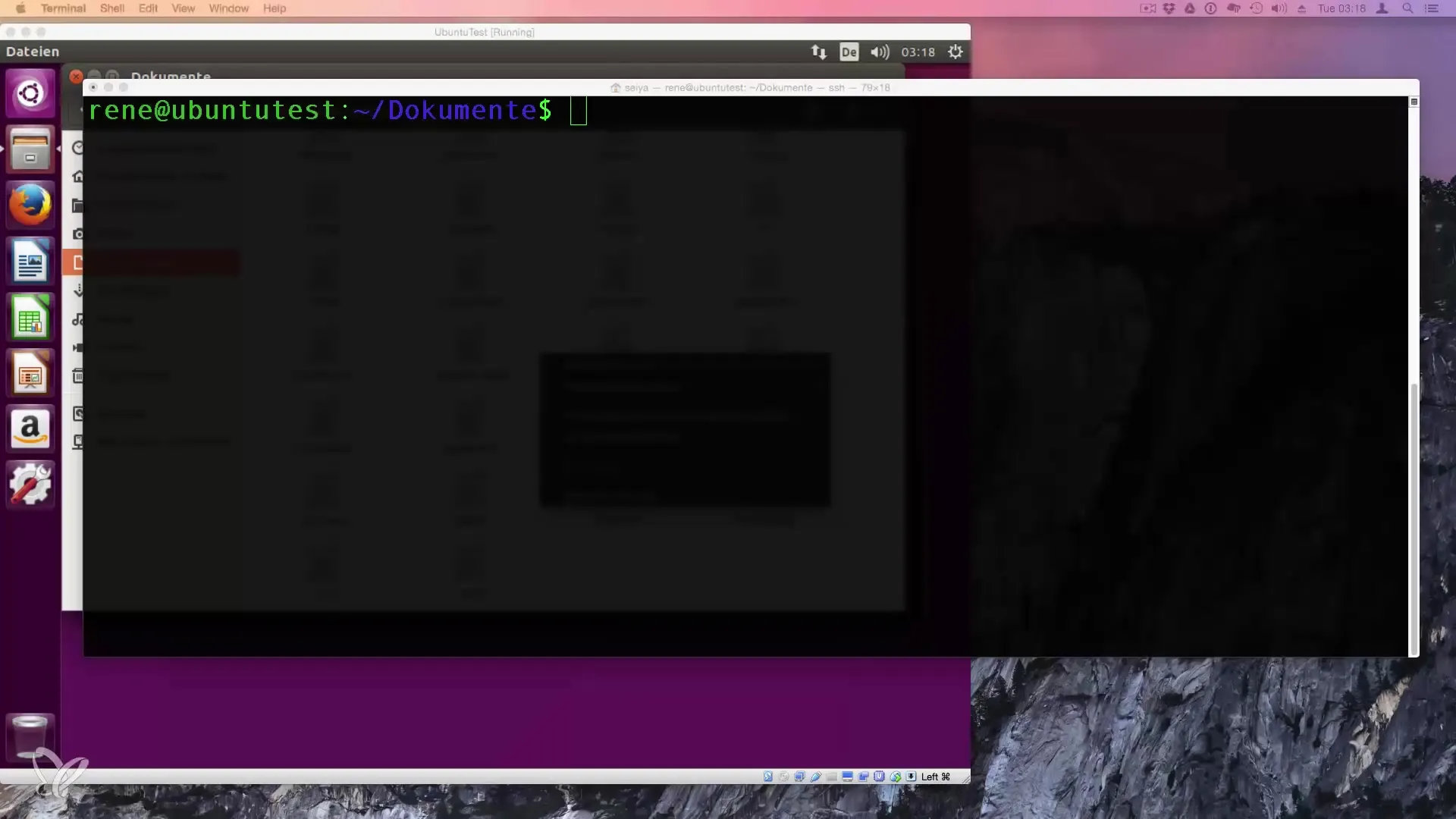
Ahora tienes una nueva carpeta llamada "Papel". Puedes agregar algunos archivos que desees mover y copiar más tarde.
Mover archivos con el comando MV
Para mover varios archivos a la carpeta "Papel", utilizas el comando MV. Este comando te permite no solo mover archivos, sino también renombrarlos.
Por ejemplo, deseas mover todos los archivos que comienzan con "Papel" a tu carpeta recién creada. El comando para ello podría verse así:
Al usar el * (comodín) en "Papel*", puedes referirte a todos los archivos que comienzan con "Papel". La tecla Tab te ayuda aquí para facilitar la entrada y mostrar las opciones disponibles.
Una vez que hayas ejecutado el comando, puedes verificar el estado mostrando el contenido de la carpeta "Papel" con ls:
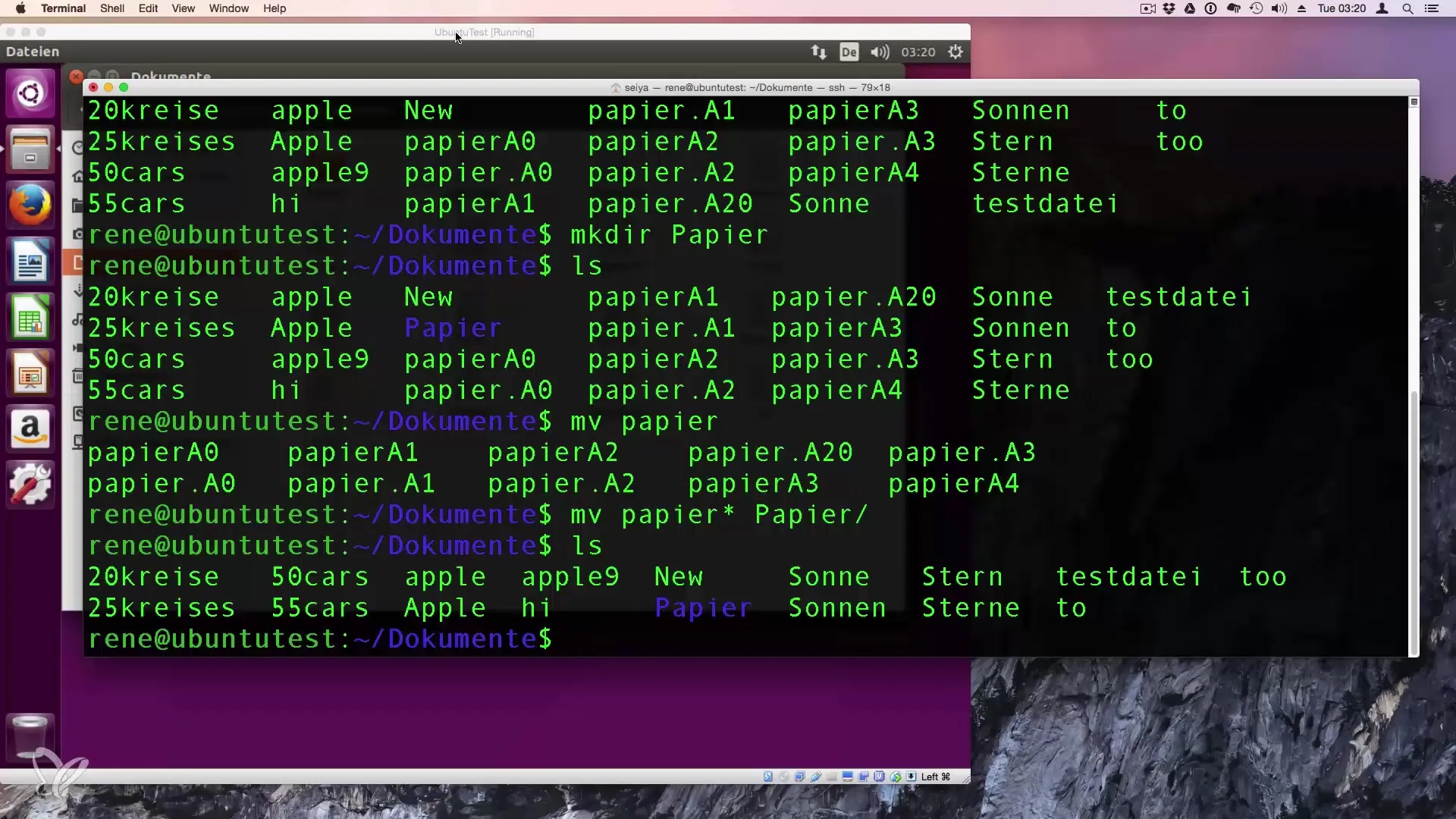
Copiar archivos con el comando CP
Ahora llegamos a la copia de archivos y carpetas. Para copiar la carpeta "Papel" y crear una segunda copia llamada "Papel 2", utilizas el comando CP:
El parámetro -R (recursivo) es importante para asegurarte de que todo el contenido de la carpeta también se copie.
Copiar archivos y permisos
Tienes la opción de mantener los permisos al copiar. Esto se hace con el comando:
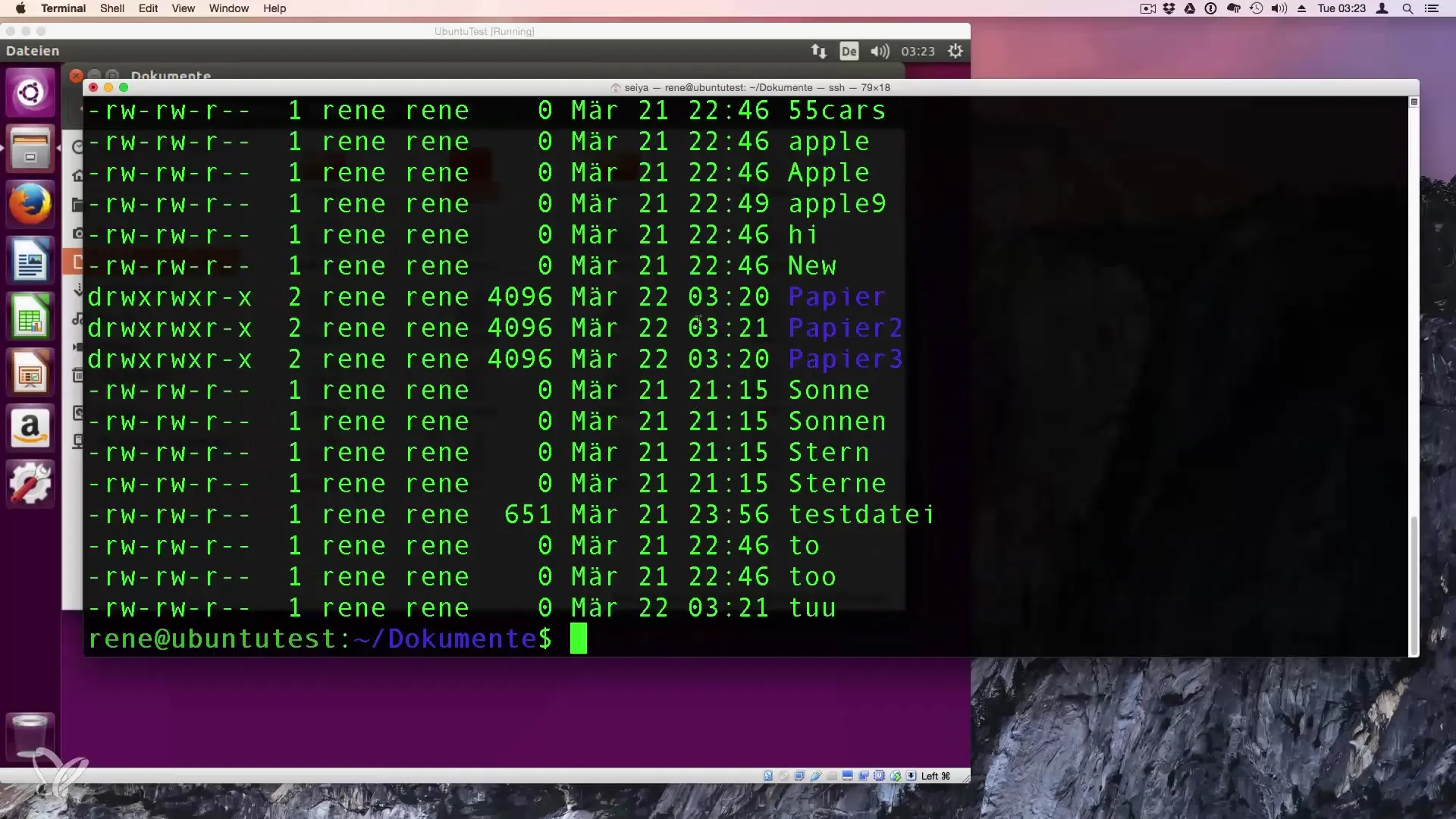
El parámetro -P asegura que los derechos de los archivos así como las marcas de tiempo se mantengan, lo que puede ser especialmente útil si copias de otro usuario.
Renombrar archivos
El renombrar archivos también se realiza con el comando MV. Si deseas renombrar un archivo llamado "DOO" a "toOO", usarías:
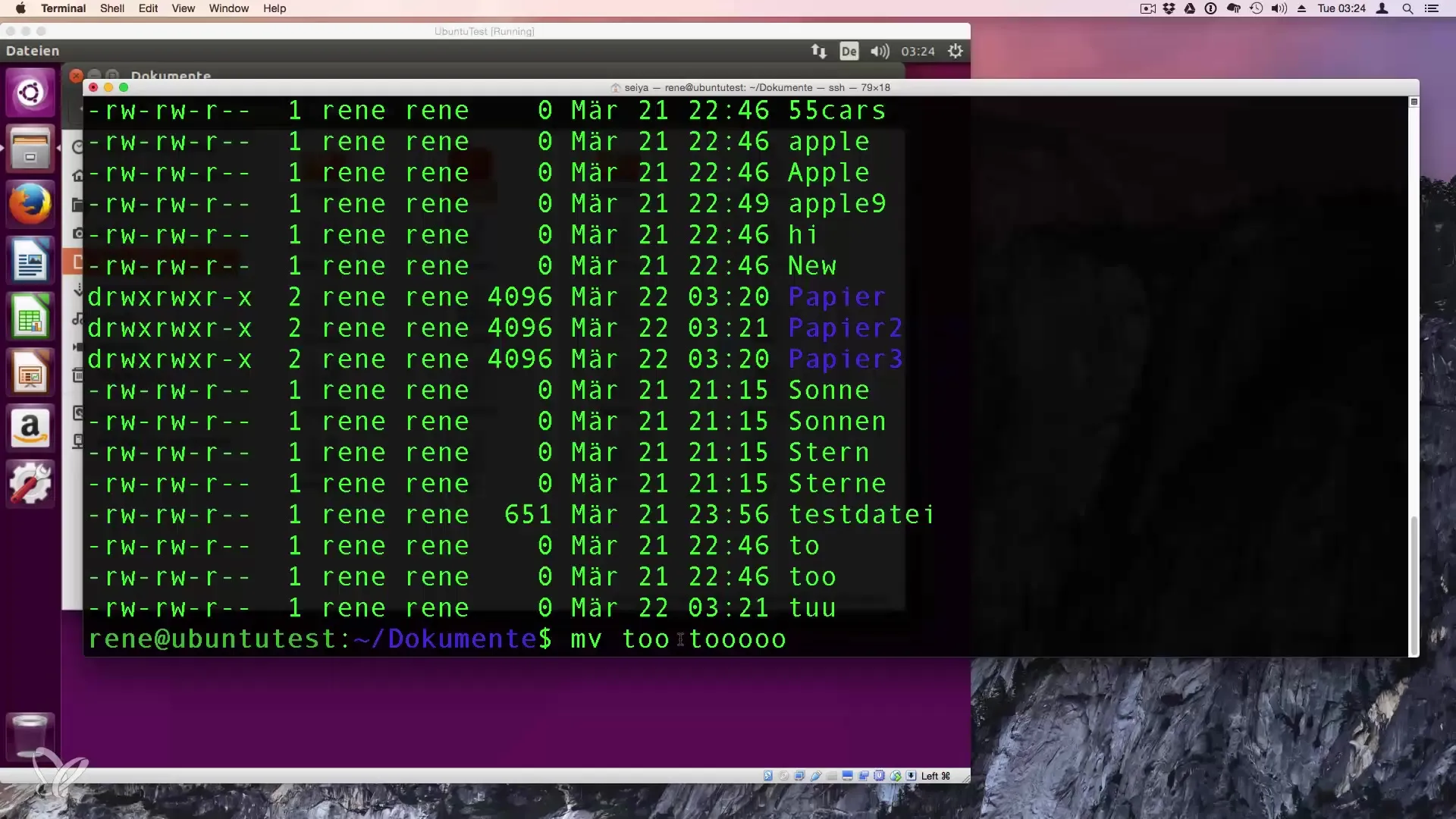
El principio es el mismo: el archivo se mueve de su nombre original a su nueva ubicación con el nuevo nombre. De manera similar, también puedes renombrar carpetas. Por ejemplo, renombrarías "Papel 3" a "Papel 100" con:
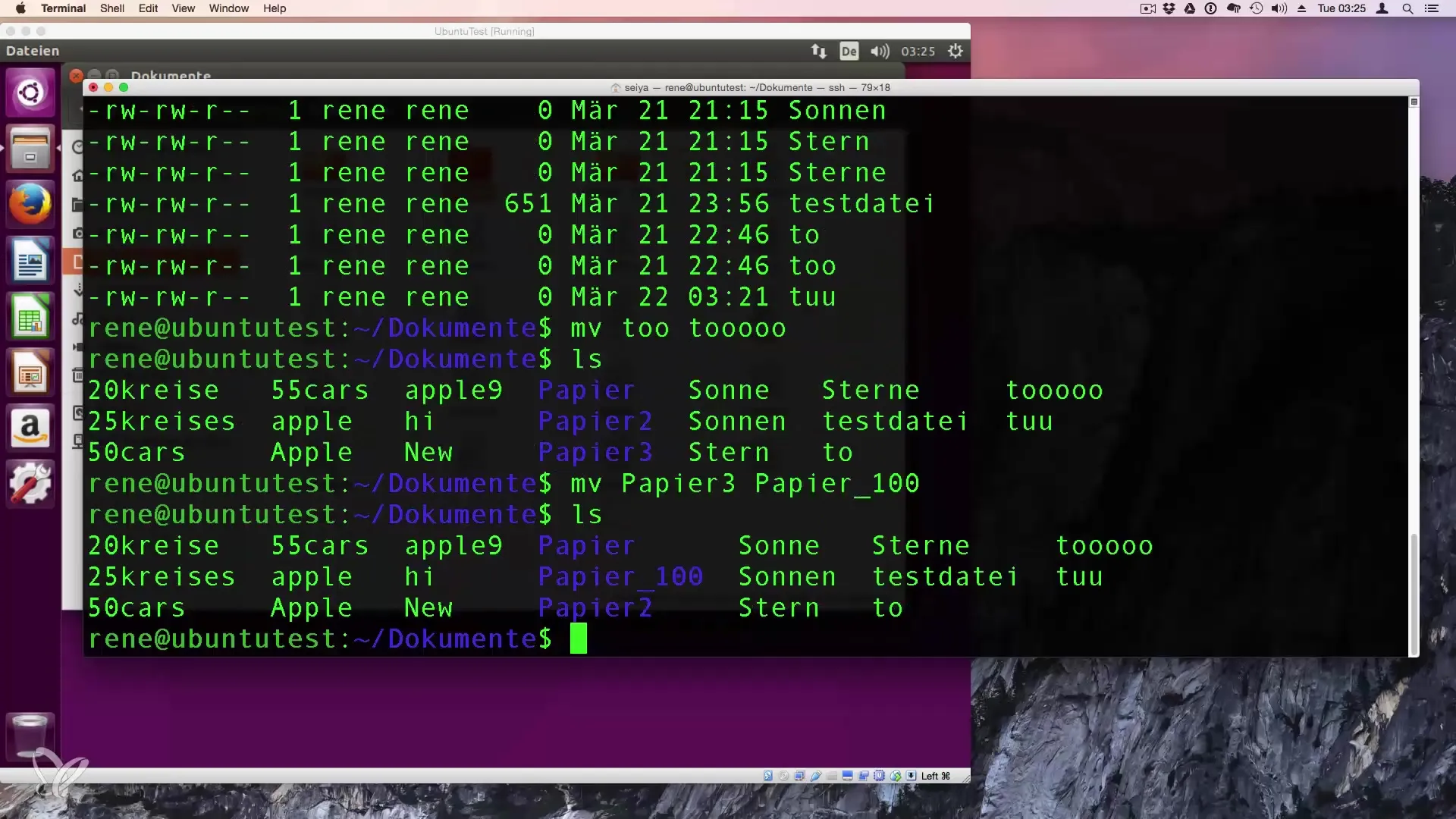
Resumen – Gestión de archivos y carpetas en Linux
En esta guía has aprendido cómo copiar, mover y renombrar archivos y carpetas eficientemente en Linux. La clave para un manejo efectivo de estas tareas radica en los comandos CP y MV, así como en el manejo de comodines y opciones.
Preguntas frecuentes
¿Cómo creo una nueva carpeta en Linux?Usa el comando mkdir para crear una nueva carpeta.
¿Cómo copio una carpeta incluyendo su contenido?Utiliza el comando cp -R para copiar la carpeta recursivamente.
¿Qué significa el comodín () en los comandos?El comodín () representa caracteres arbitrarios y te permite referirte a varios archivos a la vez.
¿Puedo mantener los permisos de archivo al copiar?Sí, al usar el parámetro -P en el comando Copy, se mantienen los permisos y las marcas de tiempo de los archivos.
¿Qué sucede si renombro un archivo con el comando MV?El comando MV mueve el archivo a un nuevo nombre, funciona como un renombrado.

